「私はアナログ派だから・・・」
と言いつつ「COPIC(コピック)のペン」&「紙のスケッチブック」でイラストを描いていたうちの妻ですが、
- ペン入れが大変
- ミスったときの修正が大変
- 色の種類を増やすためにCOPICを買い増すのが大変
という理由から、この度ついに「iPad」を購入してデジタルへの移行を決意しました。
最初はAndroidタブレットも選択肢に入れていたのですが、とまじぃさんちというガジェットブログを運営している友人ブロガーのとまじぃさんに相談したところ、
「そんなんiPad一択やろ。iPad以上に使いやすいタブレットなんて無いで!」
というアドバイスをいただき、iPad購入に踏み切りました。
「iPad(第六世代)」+「Apple Pencil」

お絵描き用に使うので、「Apple Pencil」も一緒に購入。うーん、やっぱAppleの製品はお洒落ですね。持ってるだけで嬉しくなります。
イラスト描くならペーパーライク保護フィルムはマストアイテム
「iPadでイラストを描くならペーパーライク保護フィルムはマストアイテムだよ。描き心地が全然違う!」
と、前述したとまじぃさんから聞いていましたので、こちらも合わせて購入しました。
普通の保護フィルムよりも少々お高めですが、確かにこれは良いモノです。貼り付けた状態で僕もちょっと描いてみましたが、本当に紙に描いているような感覚です。
練習作品
とりあえず練習として、普段僕がブログやTwitterのアイコンとして使っているスライムの絵(1年ちょっと前に友人ブロガーのみるおかさんに描いてもらいました)を妻に練習として描いてもらいました。

↑これがオリジナルの絵。
↓こっちが妻の描いた絵(なんで私がブラジャーの絵を描かねばならんのだ・・・とかブツブツ言いながら描いてましたw)
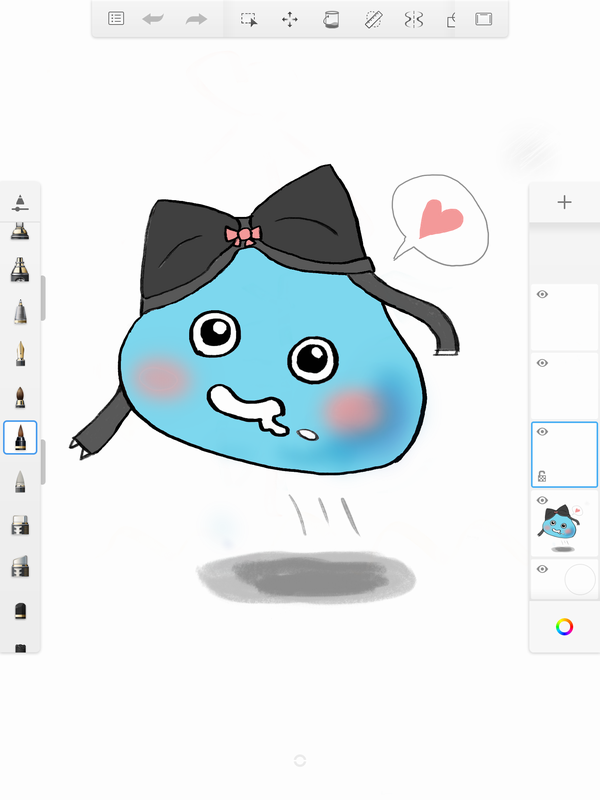
オリジナルの絵に比べると塗りがまだ甘い感じですが、初作品(模写ですが)にしては良い感じに描けているのではないかな、と。
使用したお絵描きツールは、多機能ながら初心者にも扱いやすい「Sketchbook」というアプリです。COPICと同じカラーパレットが標準搭載されているため、元々COPIC使いだった妻にとっては色の選択がやりやすくてありがたいようです。
使っていて少し気になったのが、
「Apple Pencilの表面がツルツルなので、持ったときに滑って使いにくい」
という点です。
専用のグリップとかあればつけたいところですが、とりあえず輪ゴムを巻いて代用しました。今のところこれで問題なく使えています。
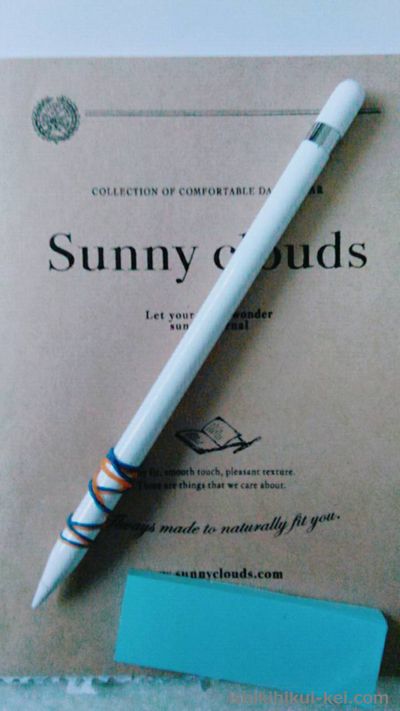
Pencilの滑り止め用のグリップも販売されています。これなら、さらにしっかり固定できそうですね。
iPadはデジタル描き入門者にとってコスパ抜群!
Apple製品って僕の中ではお高いものだというイメージがあり、iPadも最低7~8万円はすると思ってたんですが、今回買ったiPad(第六世代)は4万弱でした。こんなにリーズナブルなモデルが出てたんですね、知らなかった・・・
本格的にデジタル描きをしようと思うとディスプレイサイズ15インチくらいで十数万円するような機材を買う必要があるのかもしれませんが、デジタル描き入門者がとりあえず始めるなら、今回買った9.7インチのiPadで十分ですね。コスパ抜群です。
妻は購入前はデジタル描きへの移行に躊躇していましたが、いざiPadでのお絵描きを始めたらハマってしまったらしく、最近ヒマさえあれば描いてる感じです。アナログと違って好きな色を選び放題で描けるのも楽しい模様。
このiPad購入には僕も半分出資しているので、今後ブログ用のイラストとか色々書いてもらおうと企んでます。元は取らんとねw
【追記】iPad 第7世代は画面サイズアップ&専用キーボード対応
2019年9月、iPad 第7世代が発売されました。最安モデルで価格は38,000円くらい。
大きな違いとしては、
- 画面サイズが9.7型→10.2型にサイズアップ
- Smart Keyboard(別売り)に対応
程度で、マイナーバージョンアップといったところですね。
ただ、この価格帯で専用キーボードのSmart Keyboardが使えるのは正直美味しいので、今から買う人はこちらの第7世代モデルが良いかも。



